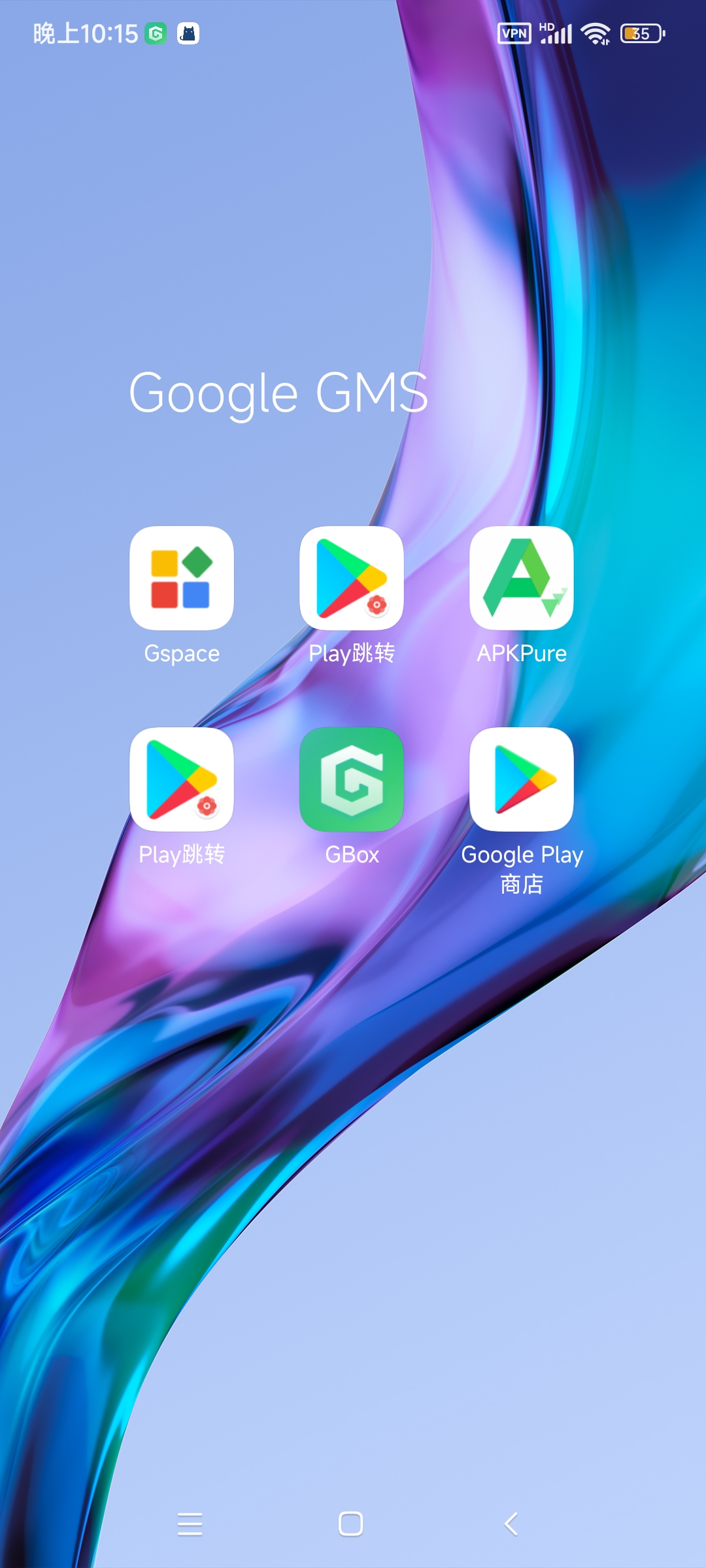
完美解决 Android 设备中 没有 Google GMS 框架 的 问题,新教程 !!!
比 Gspace 更完美的 Google GMS 解决 教程
完美解决 安卓设备 中无 谷歌 GMS 框架 的问题。
读者可以先阅读博主之前的一篇教程,对 Google GMS 有个简要的了解:https://blog.csdn.net/qq_43515862/article/details/128070281?spm=1001.2014.3001.5502
在新的一篇中,博主强烈推荐 GBox,官网:https://www.gboxlab.com/

Built-in GMS
No need for any extra steps, just download and install GBox, you can use Google apps normally, Google services, Google framework, Google Store are all built in GBox, you can directly download the application in Google Store
内置GMS
无需任何额外步骤,只需下载并安装GBox,即可正常使用Google应用程序,Google服务、Google框架、Google Store均内置于GBox中,您可以直接在Google Store中下载应用程序

支持所有安卓设备,稳定流畅,所需软件内置的Google Play安装即可使用

通过官网的介绍,我们现在明白了,GBox 不同于 Gspace 虚拟化技术 的是GBox是 内置好的 Google GMS。能帮助用户在没有谷歌环境的Android设备中直接使用谷歌GMS,通过直接 调用 GBox中内置好的GMS实现!!
请读者自行选择适配的版本,下载好后安装设置,博主以小米手机
MIUI系统为例:
安装,并点击 同意 GBox的 协议与政策:

授权


选择 “始终允许” 或 “仅在使用中允许”。

博主推荐为 “无限制”。
另外,打开系统设置,在 应用管理 中授予必要的权限:

注意,其他权限读者可以更加需要添加或减少,但 “桌面快捷方式” 权限一定要给 !!
授权后,打开 梯子,并在 GBox 中点击所需要的软件,或者 直接点击Google Play商店,完成谷歌认证:



登录Google Play商店后,你就可以在这里安装所需要的软件了!!


在GBox中,给安装好的软件创建快捷键:


或读者可以去官网下载所需的软件,安装好后再到 GBox 中克隆,推荐:
官网软件下载位置:https://www.gboxlab.com/AppAvailability.html

克隆:


好了,今天的教程就到此为止啦,祝你好运!!!
更多推荐
 已为社区贡献5条内容
已为社区贡献5条内容










所有评论(0)